5 лучших решений, которые можно исправить, когда Spotify Shuffle отстой
Основная цель функции Spotify Shuffle — воспроизводить треки в случайном порядке и сделать последовательность песен менее предсказуемой. Однако в последнем обновлении кажется, что Перетасовка Spotify отстой поскольку один и тот же набор песен продолжает повторяться снова. Это может сильно раздражать, особенно если вы заняты и у вас нет времени переключать треки. Почему моя перетасовка в Spotify такая плохая? Большинство пользователей Spotify жаловались на это, и, похоже, они до сих пор не смогли это исправить. Итак, каждый раз, когда вы чувствуете, что тасование — отстой, вы можете попробовать поступить так, как описано в следующих разделах этого поста.
Содержание Руководство Часть 1. Почему Shuffle так плох на Spotify?Часть 2. 5 способов исправить ошибки в случайном порядке на SpotifyЧасть 3. Лучший способ играть в Spotify на Real ShuffleЧасть 4. Часто задаваемые вопросы о Spotify ShuffleЧасть 5. Вывод
Часть 1. Почему Shuffle так плох на Spotify?
Многие пользователи из Сообщество Spotify сообщают, что они сталкиваются с некоторыми проблемами воспроизведения, такими как отстой Spotify shuffle. Функция Spotify в случайном порядке часто может доставить массу удовольствия, а также является отличным способом добавить немного разнообразия в ваш любимый плейлист или альбомы. Кажется, это хорошая функция Spotify. Но почему пользователи считают функцию перемешивания Spotify отстойной? Потому что многие пользователи заметили, что не все песни в плейлисте воспроизводятся. Например, функция случайного воспроизведения воспроизводит одни и те же 50 песен снова и снова в списке воспроизведения, содержащем более 1,000 песен, не давая возможности воспроизвести оставшиеся композиции. Или Spotify все еще проигрывает одних и тех же трех исполнителей снова и снова после перетасовки всей библиотеки.
Почему Shuffle так плох на Spotify? Первая причина – это его алгоритм. Раньше в Spotify использовался алгоритм Фишера-Йейтса — алгоритм перетасовки любой последовательности. Каждая песня в плейлисте имела равные шансы появиться следующей, когда вы начнете перетасовывать ее. Хотя это истинное определение слова «случайный», оно вызвало проблемы у пользователей Spotify. Это отстой, когда ты постоянно сталкиваешься с треками одних и тех же исполнителей. Вторая причина заключается в том, что в вашем плейлисте сохранено много похожих элементов. Алгоритм перемешивания Spotify будет склонен воспроизводить определенные песни повторно, поскольку он оптимизирует эффективность за счет использования понравившихся вам треков или исполнителей.
Часть 2. 5 способов исправить ошибки в случайном порядке на Spotify
Функция Spotify Shuffle должна улучшить качество работы пользователей, но, похоже, некоторые недовольны результатами. Если вас не устраивает функция перемешивания, как решить проблему «Spotify Shuffle - отстой»? Мы подготовили здесь некоторые основные действия, которые вы можете сделать, чтобы это исправить. Ознакомьтесь со списком ниже и убедитесь, что качество потоковой передачи улучшится.
1. Обновите приложение Spotify
Если функция перемешивания Spotify отстой, вы можете воспользоваться устаревшим приложением Spotify. В качестве решения проблемы вы можете рассмотреть возможность обновления Spotify до последней версии. Большинство возникающих проблем возникают внутри самой системы приложения. Таким образом, обновление вашего приложения будет большим подспорьем, которое исправит ошибки. Пользователи iOS и Android могут обновить свое приложение соответственно либо в Apple App Store или Google Play Store. Если для Spotify доступно обновление, рядом с ним вы увидите кнопку «Обновить». Выбирайте его сразу.
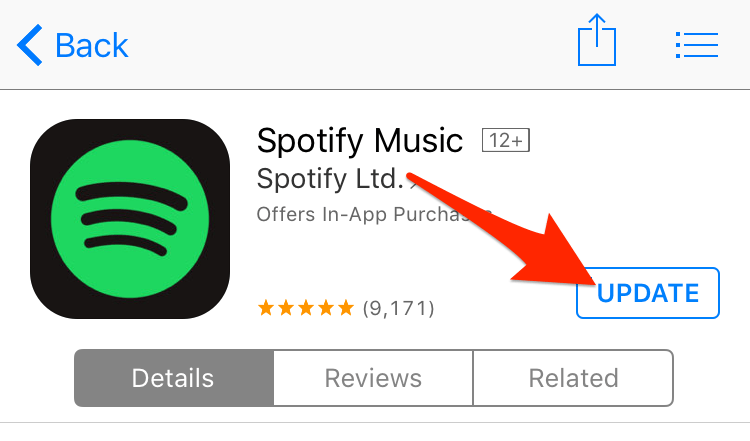
Помимо них, вы также можете попытаться удалить и переустановить приложение Spotify на своем устройстве.
2. Изменить порядок песен Spotify
Если Spotify shuffle не работает, вы можете попробовать самостоятельно отсортировать свои треки в плейлистах. Таким образом, вам не придется сталкиваться с нежелательным расположением треков каждый раз, когда вы их транслируете. Один из способов их сортировки — по названию. Для этого перейдите на страницу «Библиотека» и выберите раздел «Треки». Отсюда вы в конечном итоге увидите кнопку «Сортировать». Нажмите на это и щелкните по названию. После этого все ваши треки будут расположены в алфавитном порядке.
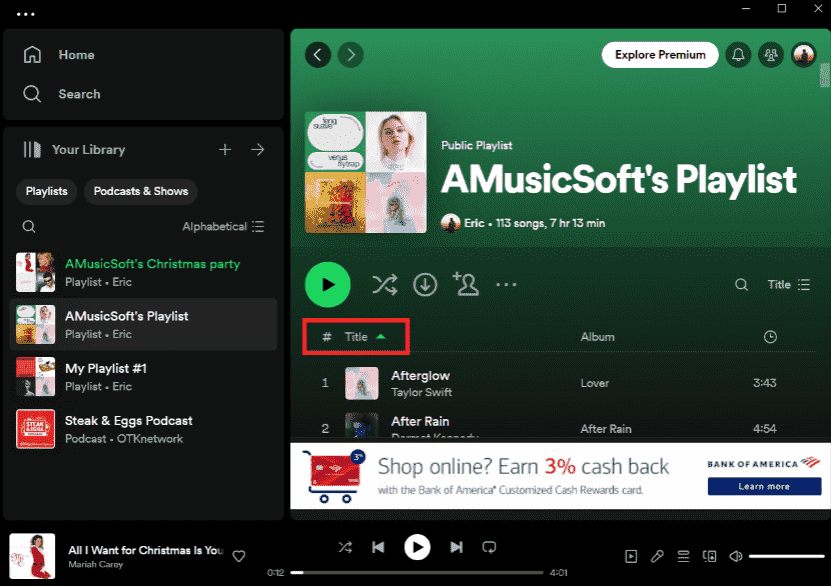
3. Войдите и выйдите из своей учетной записи.
Чтобы обновить настройки приложения, пользователи обычно выходят из своей учетной записи и входят в нее еще раз. Этот метод обычно работает, но не всегда. Но, тем не менее, вы можете попробовать этот метод, поскольку он также может решить вашу проблему с неудачным перемешиванием.
4. Удалить кеш Spotify
Spotify хранит вашу историю прослушивания и загрузок в кеше. Следовательно, Spotify легче загружать их и часто транслировать. Еще один способ помочь вам, когда Spotify shuffle не работает, — это удалить кеш Spotify. Видеть Как очистить кеш Spotify на вашем компьютере и мобильном телефоне. После этого выйдите из приложения, а затем перезапустите его, чтобы проверить, сохраняется ли ошибка перетасовки.

5. Повторное включение и выключение Spotify Shuffle
Для решения этой проблемы с перемешиванием Spotify есть исправление. Перемешайте плейлист, затем выключите кнопку «Перемешать». Еще раз перетасуйте и повторите. Таким образом, алгоритм перемешивания Spotify узнает, что вы хотите чего-то другого, и переключит его. Чтобы включить перемешивание в Spotify, нажимайте кнопку «Перемешать» на панели «Сейчас исполняется», пока она не станет серой. Если вы хотите отключить Spotify Shuffle, щелкните руководство здесь: Как отключить Spotify Shuffle Play.
Часть 3. Лучший способ играть в Spotify на Real Shuffle
Функция случайного воспроизведения позволяет любителям музыки открыть для себя новые способы прослушивания любимых треков. Вопрос в том, как вы получаете лучшее качество музыки, когда Spotify shuffle отстой? Как воспроизводить музыку в реальном случайном порядке? Возможно, вы можете попробовать некоторые музыкальные проигрыватели или знакомый вам проигрыватель на своих устройствах для воспроизведения плейлистов Spotify в случайном порядке, который вам нравится воспроизводить музыку Spotify в довольно истинном случайном режиме.
Итак, как загрузить и перенести музыку Spotify на свое устройство? С AMusicSoft Spotify Music Converter, вы всегда можете использовать музыку без DRM на большем количестве устройств. Загружаемая музыка из Spotify используется в формате Ogg Vorbis, который зашифрован Digital Rights Management (DRM) и может воспроизводиться только в приложении Spotify. Таким образом, вы не имеете права воспроизводить загрузки вне приложения Spotify. Программа AMusicSoft может удалить DRM из Spotify альбомы, плейлисты и подкасты.
Он не только может помочь в удалении DRM, но и после сохранения на вашем компьютере, гарантированно, что они уже преобразованы в доступный формат. AMusicSoft поддерживает форматы MP3, WAV, M4A, AAC, WAV и FLAC. Эти форматы могут воспроизводиться большинством музыкальных проигрывателей, поэтому вы можете переносить свою музыку MP3 без DRM на любое устройство и воспроизводить ее даже в автономном режиме. AMusicSoft Spotify Music Converter имеет свои версии как для Windows, так и для Mac.
Бесплатная загрузка Бесплатная загрузка
Загрузите Spotify Music для перетасовки
Шаг 1. Запустите программу AMusicSoft после завершения процесса установки. Войдите в свою учетную запись на веб-плеере Spotify, чтобы получить прямой доступ к своей музыкальной библиотеке. Теперь вы можете перетащить песню, которую хотите перемешать, прямо на кнопку «Добавить».

Шаг 2. После добавления музыки выберите подходящий формат выходного файла. Для загрузки музыки на медиаплеер мы рекомендуем MP3. Затем вы можете выбрать место вывода конвертированных песен.

Шаг 3. Нажмите «Конвертировать», чтобы начать загрузку песен Spotify в MP3. Подождите, пока он завершится, и проверьте наличие файлов в выбранной вами выходной папке.

В течение нескольких минут процесс будет завершен, и вы уже сможете загрузить преобразованные файлы. Просто выберите вкладку «Преобразованные», расположенную выше. Загрузки Spotify будут воспроизводиться без Wi-Fi, если вы загрузили свой плейлист.
Перемешать загрузки Spotify
Теперь вы можете переносить загрузки Spotify на свое устройство и использовать встроенные музыкальные проигрыватели или музыкальные приложения для перемешивания своих плейлистов Spotify. Здесь мы используем проигрыватель Windows Media в качестве образца.
- В Windows откройте проигрыватель Windows Media и создайте новый список воспроизведения.
- Затем добавьте конвертированные песни Spotify в новый список воспроизведения.
- Начните воспроизводить этот плейлист.
- Чтобы перемешать загрузки Spotify, нажмите кнопку «Перемешать» в элементе управления воспроизведением внизу.
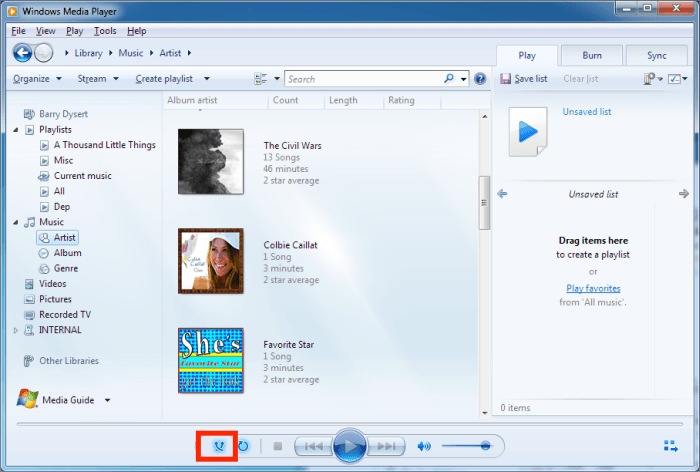
Часть 4. Часто задаваемые вопросы о Spotify Shuffle
Поскольку новое обновление Spotify Shuffle не удовлетворило пользователей, пользователи обычно высказывали свои опасения по поводу упомянутой функции. Ниже приведены два наиболее часто задаваемых вопроса, а также ответы на них, которые могут оказаться полезными для повышения качества потоковой передачи.
Является ли Spotify Shuffle Play случайным?
Предполагается, что функция Spotify Shuffle Play позволяет трекам воспроизводиться в случайном порядке, а не на основе их обычного расположения при сохранении. Однако, исходя из опыта пользователей, хотя песни воспроизводятся в случайном порядке, не все элементы в списке воспроизведения воспроизводятся, поскольку один и тот же набор песен продолжает повторяться снова и снова. Вероятность услышать старые песни очень мала, особенно если в вашем плейлисте сохранены сотни элементов. Вот почему большинство пользователей сказали бы, что перетасовка Spotify — отстой.
Почему Spotify Shuffle всегда воспроизводит одни и те же песни?
Хотя функция Shuffle предназначена для воспроизведения дорожек в случайном порядке, происходит обратное. Ситуация будет такова, что Spotify выберет несколько песен из плейлиста и будет многократно воспроизводить их в случайном порядке. В некоторых случаях говорят, что это еще одна ошибка Spotify, но на самом деле Spotify отслеживает, как вы транслируете музыку. К ним относятся исполнители, которых вы чаще всего выбираете, а также альбомы или типы песен, которые вы обычно выбираете для воспроизведения. Это одна из возможных причин, по которой песни, воспроизводимые в случайном порядке, кажутся одним и тем же набором, который просто повторяется несколько раз.
Часть 5. Вывод
Хотя перетасовка Spotify отстой, в некоторых других случаях она все же полезна. Плейлисты по-прежнему будут воспроизводиться в случайном порядке, и некоторые из ваших любимых также будут услышаны. Однако ошибки не являются неизбежными, поэтому вы можете следовать приведенному выше руководству, чтобы избежать повторения подобных проблем. AMusicSoft Spotify Music Converter, с другой стороны, является идеальным инструментом, который вы можете использовать для загрузки ваших избранных Spotify и управления ими так, как вы хотите, чтобы они были исправлены.
Люди Читайте также
- Простое руководство: как добавить музыку в KineMaster?
- Что нужно узнать о Spotify для ПК и мобильных приложений
- Как загрузить недавно воспроизведенную музыку Spotify
- Все о разнице между Spotify и Spotify Lite
- Как настроить будильник Spotify на iPhone и на устройствах Android
- Какой кодек использует Spotify и какое устройство поддерживает?
- Что делать, если не удается запустить радиостанцию Spotify [решено]
- Как сделать код сканирования Spotify
Роберт Фабри — ярый блоггер и энтузиаст, увлеченный технологиями, и, возможно, он сможет заразить вас, поделившись некоторыми советами. Он также страстно увлечен музыкой и писал для AMusicSoft на эти темы.